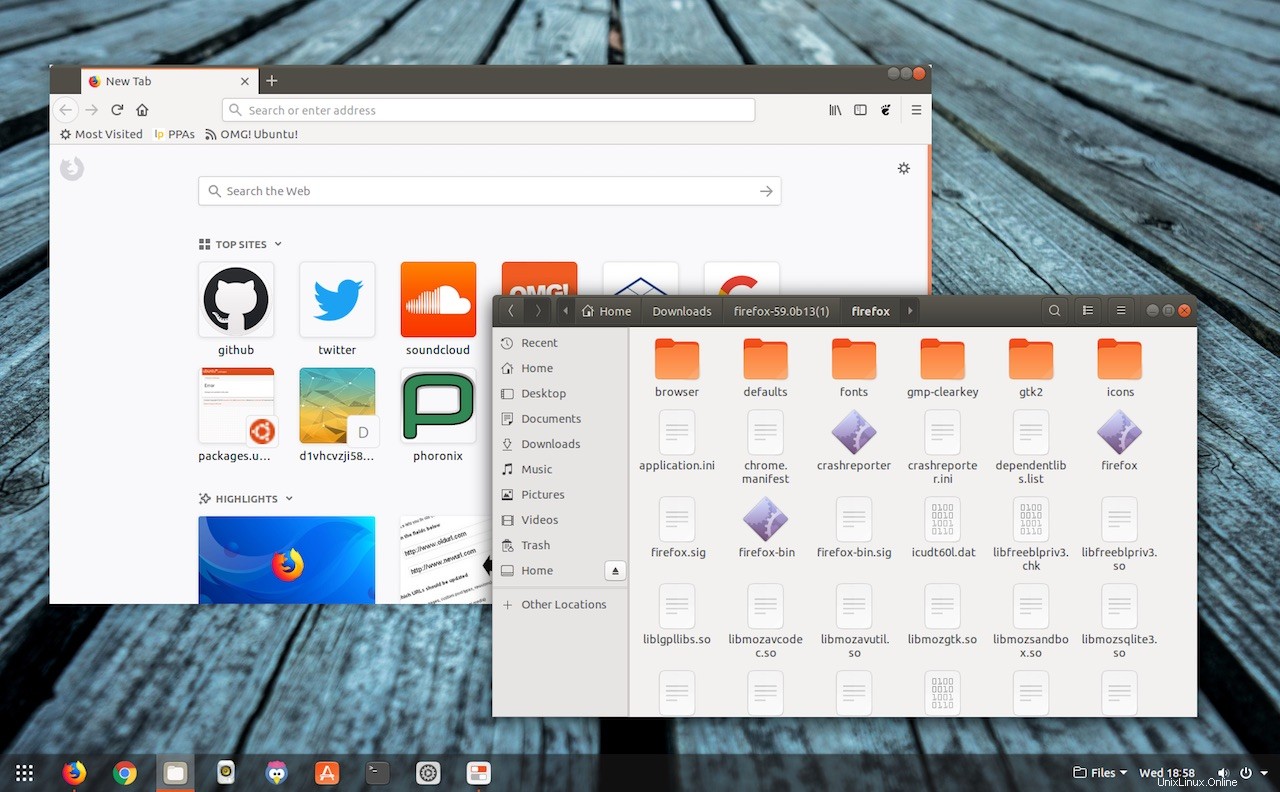
Si desea instalar la última versión beta de Mozilla Firefox release en Ubuntu, Linux Mint o una distribución de Linux relacionada, luego sigue leyendo, porque te muestro cómo hacerlo en este artículo.
Instalar Firefox beta es una manera fácil de adelantarse a la curva y probar nuestras nuevas funciones antes.
Aunque no se recomienda para todos, los desarrolladores de Mozilla facilitan la instalación de versiones beta de Firefox en Ubuntu y compañía. Simplemente agregue un PPA a sus fuentes de software, ejecute una actualización y luego bam:actualice a Firefox beta.
Si te sientes particularmente valiente, también puedes instalar la última versión nocturna de Firefox. Las compilaciones nocturnas se producen con más frecuencia y son más parecidas a las versiones alfa. ¡No esperes estabilidad!
Antes de mostrarte cómo instalar Firefox beta en tu sistema Ubuntu, hay algunas cosas que debes tener en cuenta antes de hacerlo.
¿Por qué instalar Firefox Beta en Ubuntu?
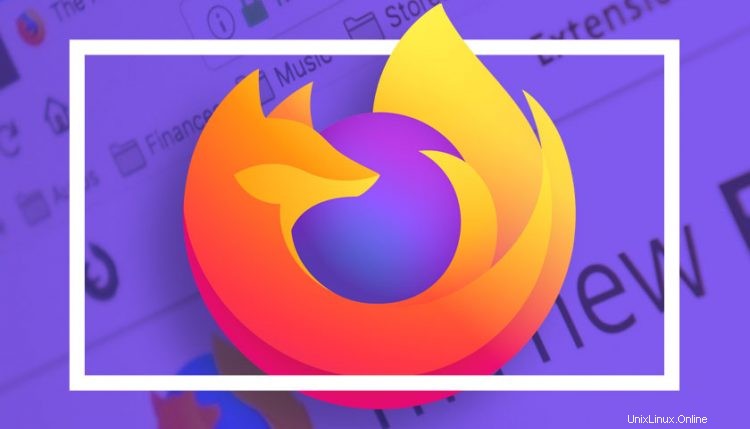
Las compilaciones beta y nocturnas de Firefox están diseñadas para realizar pruebas y no para el uso diario habitual.
Pregúntate por qué quieres instalar Firefox beta en Ubuntu. Si no puede responder, ¡entonces no lo instale!
Las compilaciones beta se contener errores, especialmente si se incluyen nuevas funciones o cambios importantes. Tales compilaciones también pueden arrojar errores, romper complementos y temas, o simplemente negarse a funcionar. Debe enviar informes de errores y enviar comentarios cuando corresponda para que los desarrolladores de Mozilla puedan corregir las fallas.
Para decirlo de otra manera, pregúntate por qué quieres instalar Firefox beta en Ubuntu. Si no puede responder, entonces no lo instale; Quédese con la versión estable con la que vino su sistema operativo.
También tenga en cuenta que cuando instala Firefox Beta en Ubuntu usando un PPA, reemplaza la versión estable vino tu distribución.
Una alternativa más segura es descargar Firefox beta directamente desde el sitio web de Mozilla. Simplemente descomprima el .zip y haga doble clic en firefox.bin archivo binario dentro para usar Firefox beta sin reemplazar su compilación estable.
Cómo instalar Firefox Beta en Ubuntu
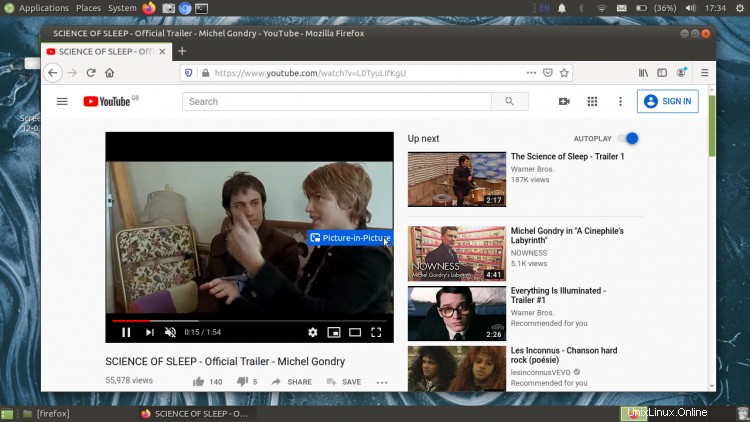
Volviendo a la tarea:¿cómo se instala Firefox beta en Ubuntu?
Bueno, los desarrolladores de Firefox lo ponen fácil. Mantienen un repositorio oficial para Ubuntu y distribuciones relacionadas, el Firefox Next PPA. Puede agregar este PPA para instalar o actualizar a la última versión beta de Firefox.
El paquete PPA de Firefox beta para Ubuntu 16.04 LTS, Ubuntu 18.04 LTS y Ubuntu 19.10 significa que sí:funcionará en Linux Mint 19, sistema operativo elemental y otros.
1. Agregue el siguiente PPA de Firefox a su lista de fuentes de software ejecutando este comando en una nueva ventana de terminal:
sudo add-apt-repository ppa:mozillateam/firefox-next
2. Luego actualice su lista de paquetes e instale la versión beta de Firefox:
sudo apt update && sudo apt install firefox
Finalmente, reinicia Firefox si se está ejecutando actualmente.
Instala Firefox Nightly en Ubuntu desde el repositorio PPA
Solo los más valientes querrán instalar las compilaciones de Firefox Nightly en Ubuntu. Estas versiones vienen sin garantía, a menudo se actualizan varias veces al día y se rompen con frecuencia.
Puedes ejecutar Firefox Nightly junto con una versión estable de Firefox, lo que lo hace perfecto para probar
Pero hay una ventaja.
A diferencia del PPA beta de Firefox, le mostramos arriba los paquetes en este repositorio no reemplaza su instalación actual de Firefox. Esto significa que puede usar este PPA para instalar Firefox Nightly junto con una versión estable de Firefox (o la versión Beta, si la instaló anteriormente) sin ningún efecto negativo.
Firefox Nightly también usa un perfil diferente en su sistema. Esto significa que los cambios que realice, los marcadores que agregue o los complementos que instale no afectarán su versión estable/beta de Firefox, lo cual es perfecto para realizar pruebas.
Para agregar Firefox Nightly PPA e instalar la última versión alfa de Firefox Nightly en Ubuntu o Linux Mint, simplemente ejecute estos comandos en una nueva ventana de Terminal:
sudo add-apt-repository ppa:ubuntu-mozilla-daily/ppa
sudo apt update && sudo apt install firefox-trunk
Una vez instalada, puede iniciar la aplicación desde el menú de aplicaciones de su escritorio o buscar "nightly".